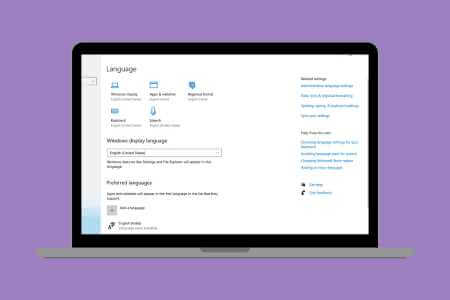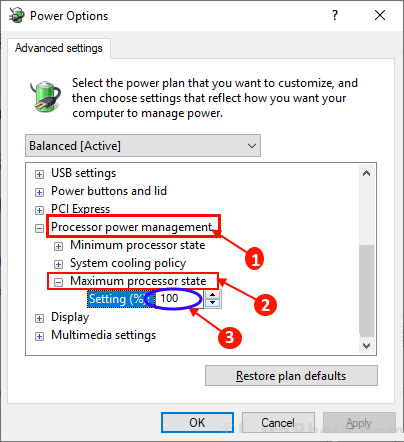Lorsqu'une application ou un programme sur votre ordinateur tombe en panne, vous pouvez remarquer une erreur d'application d'événement 1000 dans le journal de l'observateur d'événements. L'ID d'événement 1000 signifie que l'application respective s'est écrasée en raison d'événements inconnus. Vous rencontrerez l'ID d'erreur et le chemin du fichier de l'application où il est stocké. Si vous rencontrez cette erreur, votre application L'application sera fermée par inadvertance et vous ne pourrez peut-être plus l'exécuter correctement. Si vous rencontrez souvent cette erreur, il est maintenant temps de la corriger. Nous présentons un guide parfait pour vous aider à corriger l'erreur d'application Event ID 1000 dans Windows 10 sur votre PC. commençons!
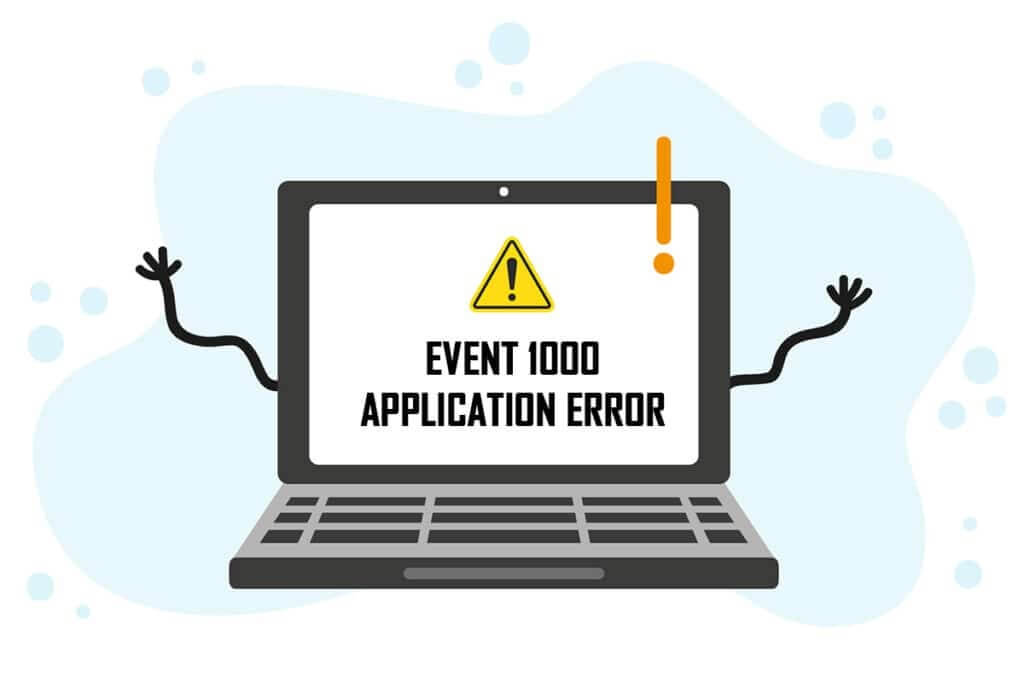
Comment réparer l'erreur d'application Event ID 1000 dans Windows 10
Plusieurs raisons ont contribué à cette erreur, dont L'application elle-même. De plus, si vous avez des fichiers système corrompus sur votre ordinateur, vous pouvez rencontrer à nouveau l'erreur. Voici quelques autres raisons possibles à l'origine de cette erreur sur votre appareil.
- Si une application particulière se bloque fréquemment, vous pouvez rencontrer cette erreur en raison de l'échec de l'application.
- La cause la plus fréquente de cette erreur est la corruption des fichiers système. Lorsque les fichiers système sont endommagés, certains composants de Windows peuvent échouer, entraînant des difficultés lors de l'exécution du programme.
- La présence de virus, de logiciels malveillants et de fichiers indésirables peut provoquer cette erreur.
- Certains pilotes obsolètes ou incompatibles peuvent ne pas être compatibles avec votre version de Windows, ce qui provoque cette erreur.
- Votre ordinateur nécessitera un framework .NET pour gérer et exécuter de nombreuses applications. Si vous avez le mauvais framework .NET, vous rencontrerez cette erreur.
- Les anciennes versions de Windows peuvent également entraîner l'arrêt de l'exécution de l'application.
- Vous devriez vérifier si L'application est compatible avec votre système. Les applications peuvent planter si le système ne répond pas aux exigences. Par exemple, il doit s'agir de Windows 7 ou d'une version supérieure pour télécharger Discord. Vous pouvez mettre à niveau votre version de Windows, mais toute autre mise à l'échelle du matériel ou du processeur est une tout autre affaire.
Voici quelques méthodes de dépannage simples pour résoudre l'erreur d'événement ID 1000. Les méthodes sont classées du niveau de base au niveau avancé. Suivez-les dans le même ordre pour des résultats parfaits. Nous voilà!
Méthode XNUMX : effectuez un démarrage en mode minimal
Si vous ne parvenez pas à identifier l'application à l'origine du problème pour vous, vous pouvez effectuer un démarrage minimal. Par exemple, les problèmes liés à cette erreur peuvent être résolus en démarrant en mode minimal tous les services et fichiers essentiels de votre Windows 10, comme expliqué dans cette méthode.
NOTE: Assurez-vous qu'Entrée est enregistré en tant qu'administrateur pour effectuer un démarrage propre de Windows.
1. Exécutez Exécuter la boîte de dialogue En appuyant Touches Windows + R. Ensemble
2. Type msconfig Et cliquez sur le bouton Ok Pour ouvrir "Configuration du système".

3. La fenêtre de configuration du système apparaît. Après cela, passez à Onglet Services.
4. Cochez la case à côté de Masquer tous les services Microsoft Et cliquez sur le bouton Désactiver tout Comme montré.
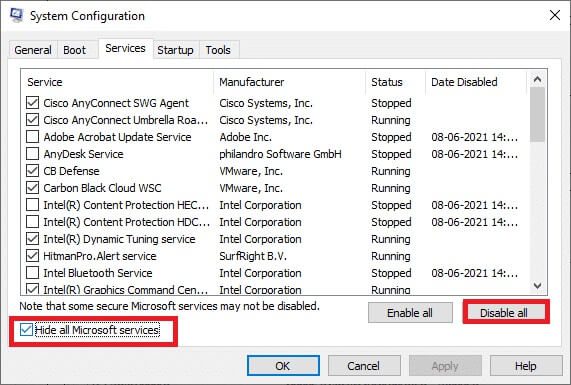
5. Maintenant, passez à Onglet Démarrage et cliquez sur le lien "Ouvrir le gestionnaire de tâches" Comme indiqué ci-dessous.
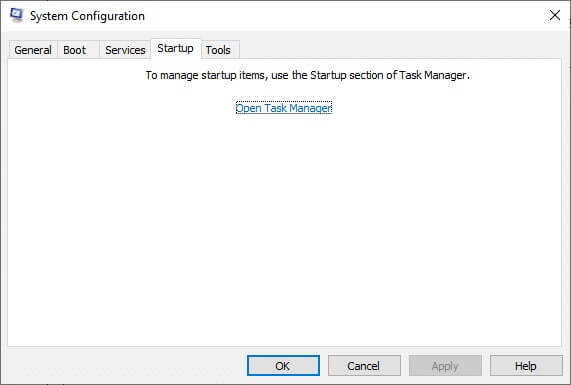
6. La fenêtre du Gestionnaire des tâches apparaîtra maintenant. Passer à l'onglet Démarrage.
7. Ensuite, sélectionnez Tâches de démarrage indésirables Et cliquez Désactiver affiché Dans le coin inférieur droit.
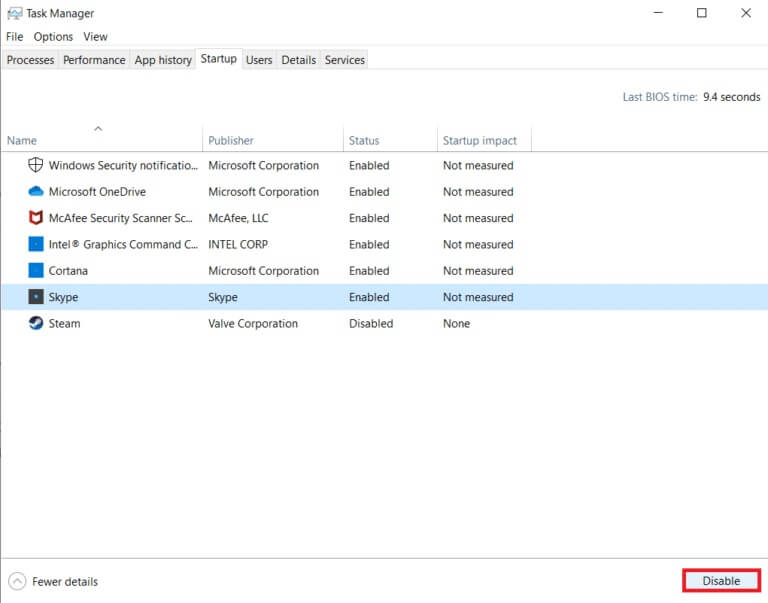
8. Quitter gestion des tâches et fenêtre تكوين النظام
9. Enfin, Redémarrer l'ordinateur Et vérifiez si le problème est résolu ou non.
Méthode XNUMX : réinitialiser l'index Winsock
Pour résoudre ce problème, il est conseillé de vider le cache DNS (ipconfig /flushdns), de modifier et de mettre à jour les noms NetBIOS (nbtstat -RR), de réinitialiser les paramètres de configuration IP (netsh int ip reset), de réinitialiser le catalogue Winsock (netsh winsock reset) ). Cela peut être rendu possible en utilisant les lignes de commande correspondantes, comme indiqué ci-dessous.
1. Clique sur Touche Windows Et le type Invite de commandes Et cliquez Exécuter comme administrateur.
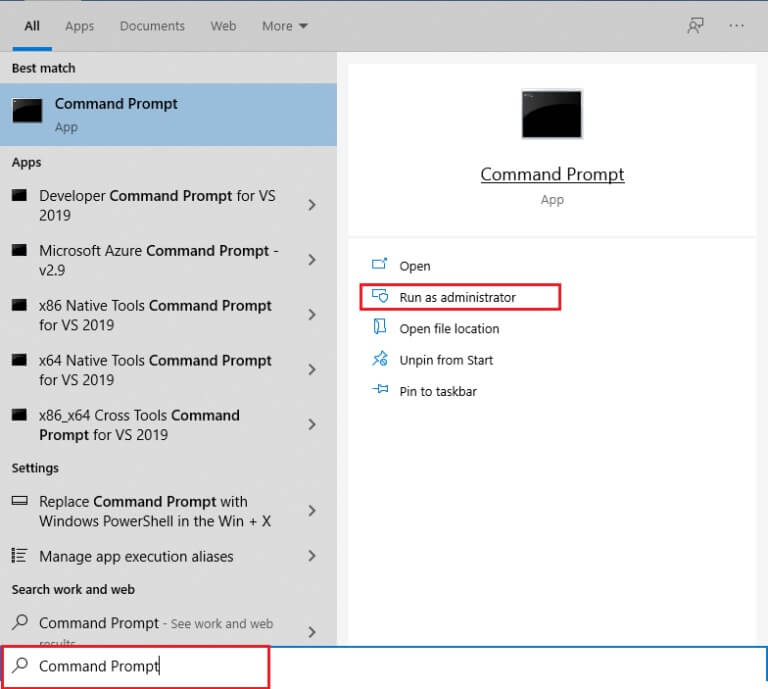
2. Maintenant, tapez les commandes suivantes une par une et appuyez sur Entrer Après chaque commande.
ipconfig / flushdns nbtstat -RR netsh int ip reset netsh winsock reset

3. Attendez que le processus soit terminé Et redémarrer l'ordinateur.
Vérifiez si vous avez une erreur d'ID d'événement fixe 1000.
Méthode XNUMX : réparer les fichiers système
Les utilisateurs de Windows 10 peuvent analyser et réparer automatiquement les fichiers système en exécutant le vérificateur de fichiers système. De plus, c'est un outil intégré qui permet à l'utilisateur de supprimer des fichiers et de résoudre ce problème. Suivez ensuite les étapes mentionnées ci-dessous.
1. Clique sur Touche Windows Et le type Invite de commandes Et cliquez Exécuter comme administrateur.
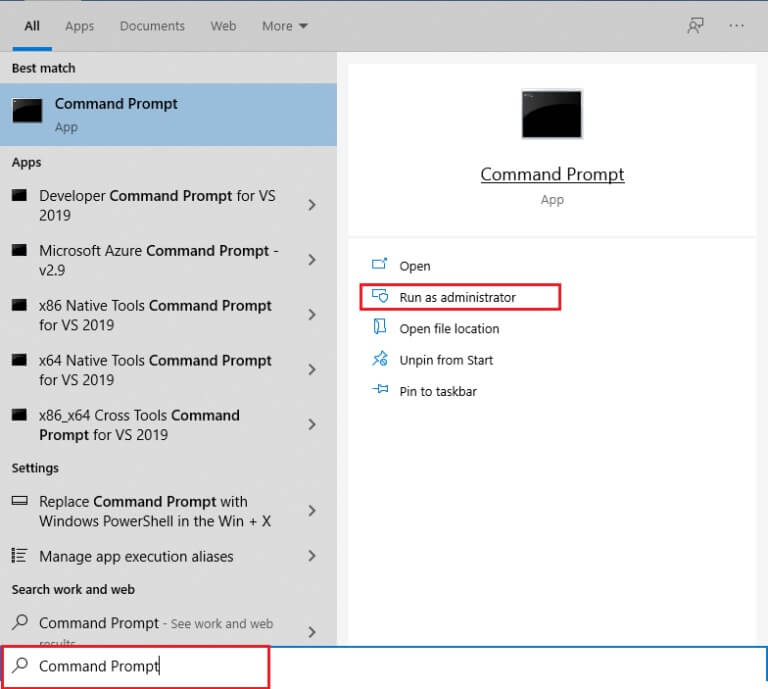
2. Cliquez "Oui" Dans une invite Contrôle de compte d'utilisateur.
3. Tapez la commande chkdskC:/f/r/x Et presse La touche Entrée.
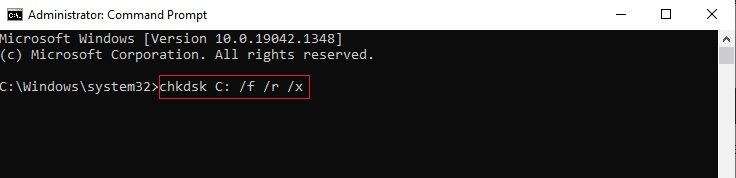
4. Si vous êtes invité à envoyer un message, Impossible d'exécuter Chkdsk… Volume… en cours d'utilisation Et puis tapez Y Et presse La touche Entrée.
5. Encore une fois, tapez la commande : SFC / scannow Et presse La touche Entrée Courir Vérification du vérificateur de fichiers système.
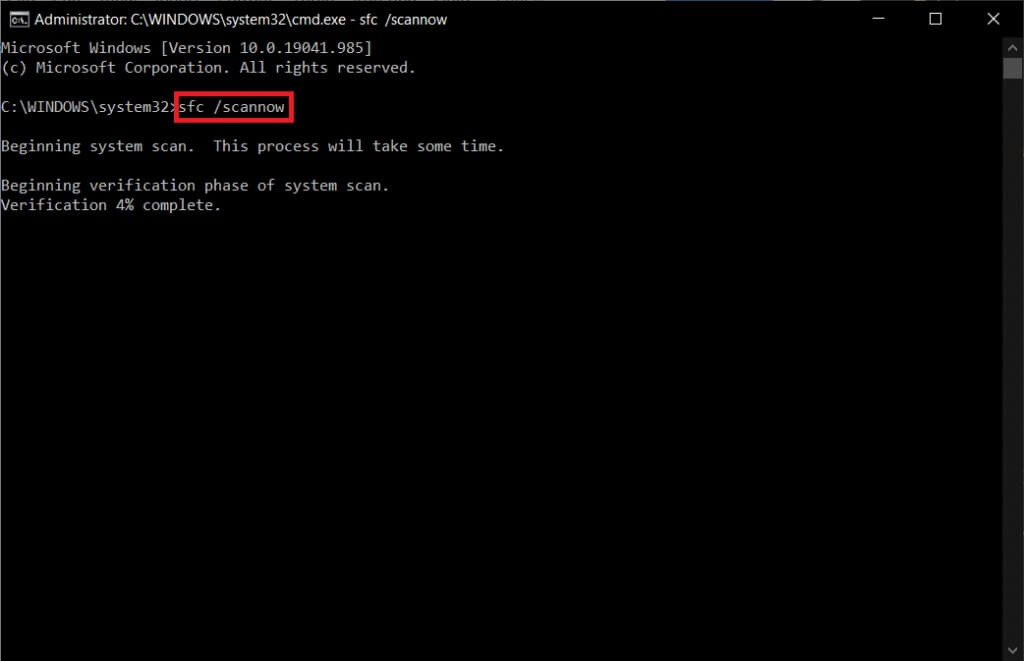
NOTE: L'analyse du système démarre et prend deux minutes. En attendant, vous pouvez continuer à effectuer d'autres activités mais attention à ne pas fermer la fenêtre par erreur.
Une fois l'analyse terminée, vous verrez l'un de ces messages :
- La protection des ressources Windows n'a trouvé aucune violation d'intégrité.
- La protection des ressources Windows n'a pas pu effectuer l'opération demandée.
- La protection des ressources Windows a trouvé et réparé avec succès les fichiers corrompus.
- La protection des ressources Windows a trouvé des fichiers corrompus mais n'a pas pu réparer certains d'entre eux.
6. Une fois l'examen terminé, Redémarrer l'ordinateur.
7. Encore une fois, allumez Invite de commandes en tant qu'administrateur Exécutez les commandes données une par une :
dism.exe /En ligne /cleanup-image /scanhealth dism.exe /En ligne /cleanup-image /restorehealth dism.exe /En ligne /cleanup-image /startcomponentcleanup
NOTE: Vous devez disposer d'une connexion Internet fonctionnelle pour exécuter correctement les commandes DISM.
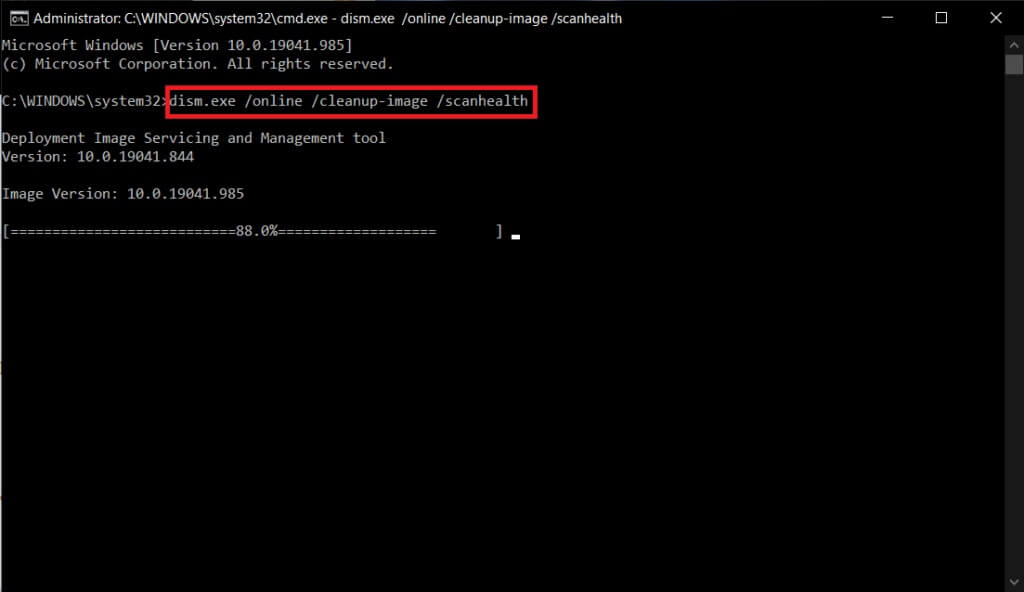
Méthode XNUMX : Exécutez une analyse des logiciels malveillants
échouer Windows Defender Parfois, la menace est identifiée lorsqu'un virus ou un programme malveillant est utilisé pour les fichiers système. Ces logiciels malveillants endommagent le système de l'utilisateur, volent des données privées ou espionnent le système à l'insu de l'utilisateur. Peu de logiciels anti-malware battront n'importe quel malware. Donc, pour éviter l'erreur d'application de l'événement 1000, exécutez une analyse antivirus sur votre système et vérifiez si le problème est résolu. Suivez ensuite les étapes mentionnées ci-dessous.
1. Clique sur Touche Windows + I En même temps pour courir Paramètres.
2. Ici, cliquez sur Paramètres de mise à jour et de sécurité Comme montré.
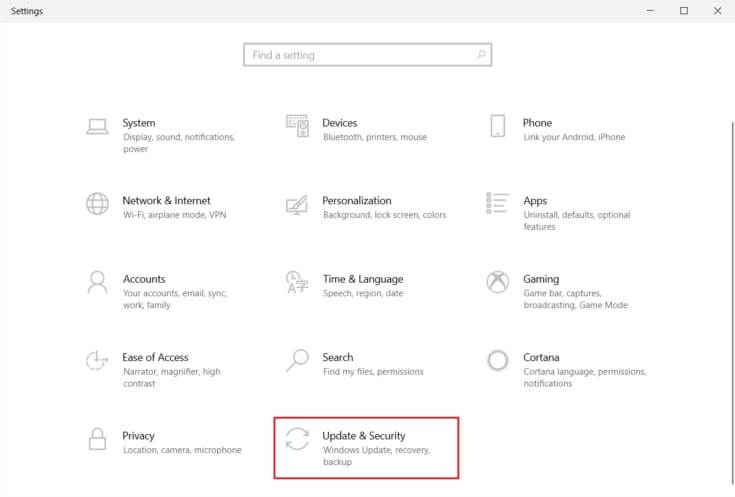
3. Aller à Sécurité Windows Dans le volet droit.
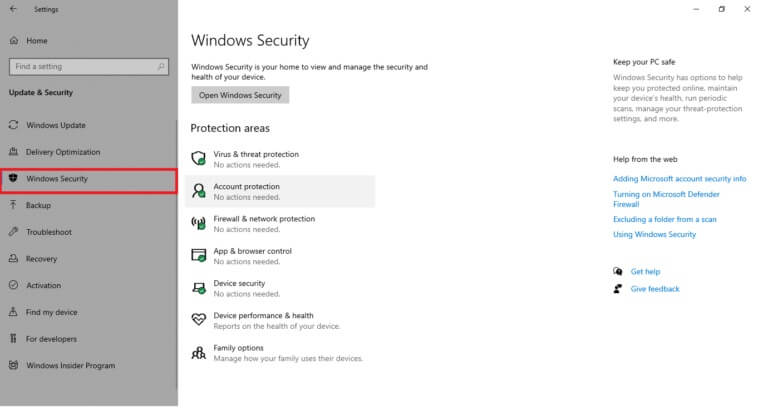
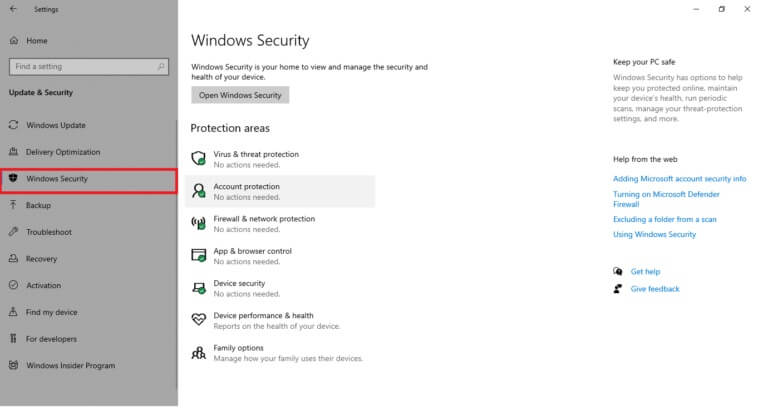
4. Cliquez sur une option Protection contre les virus et les menaces Dans le volet droit.
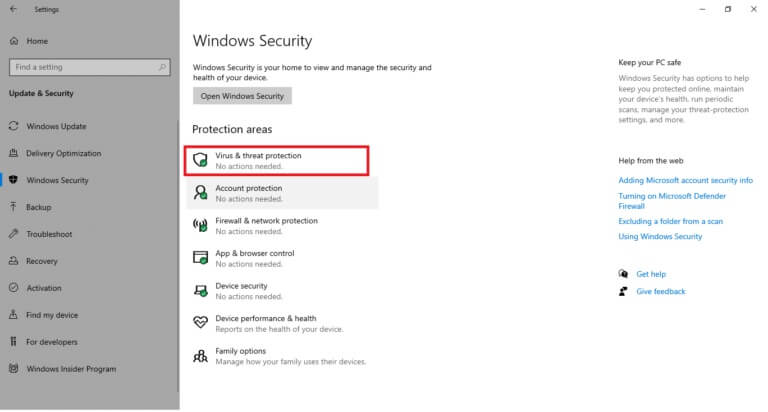
5. Cliquez Bouton Analyse rapide . Pour rechercher Malware.
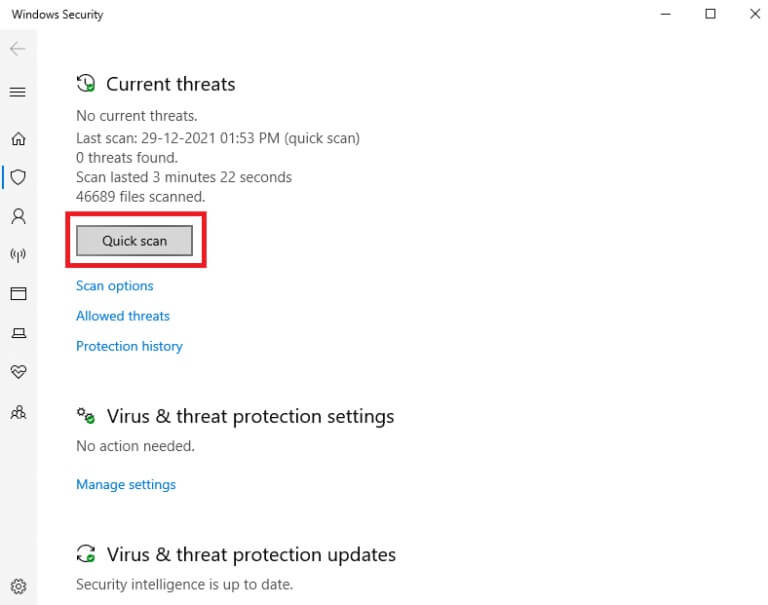
6 un. Une fois le scan terminé, il s'affichera Toutes les menaces. Cliquez commencer l'action Parmi les menaces actuelles.
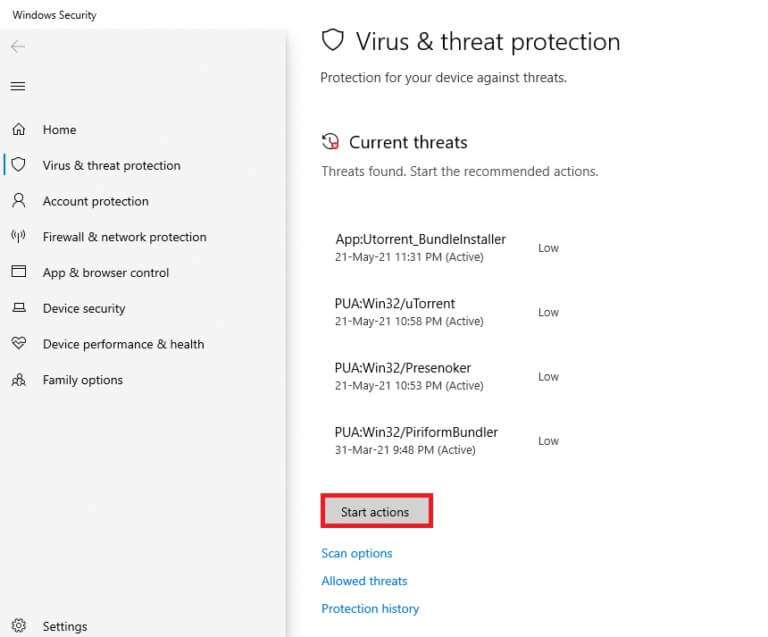
6b. S'il n'y a pas de menace dans votre appareil, l'appareil affichera l'alerte qu'il n'y a pas de menaces actuelles.
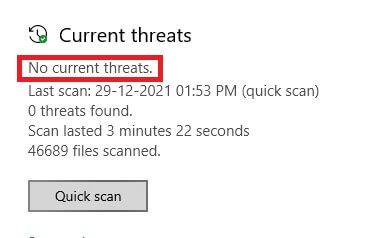
Méthode XNUMX : Exécutez Microsoft Safety Scanner
Si vous n'obtenez aucun correctif en exécutant une analyse antivirus, vous pouvez utiliser le service d'analyse professionnel de Microsoft. Microsoft Safety Scanner est un outil développé pour se débarrasser de tout logiciel malveillant de votre PC Windows. Il s'agit d'un scanner de logiciels malveillants et de virus autonome qui aide à supprimer tout logiciel malveillant qui provoque des erreurs telles que l'ID d'événement 1000.
1. Téléchargement Analyseur de sécurité Microsoft من le site officiel.
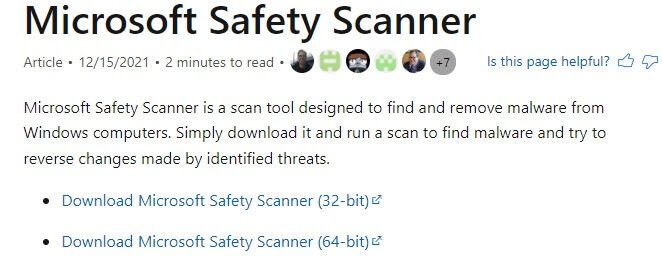
2. Exécutez Fichier d'installation Téléchargé.
3. Cochez la case "Acceptez tous les termes du contrat de licence précédent" Et puis appuyez sur "Suivant."
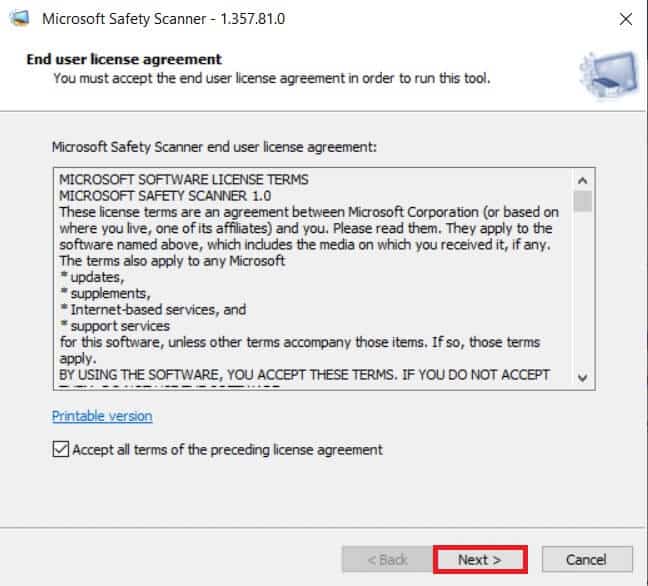
4. Cliquez Suivant Dans la fenêtre suivante.
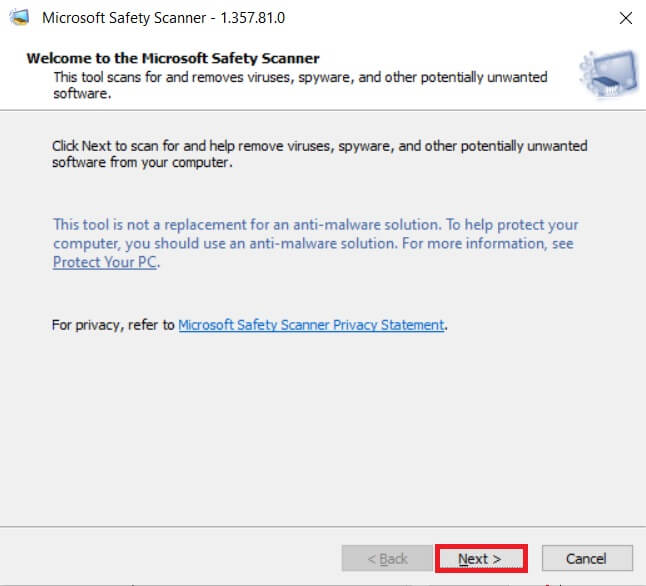
5. Maintenant, choisissez un type Analyse (analyse rapide, analyse complète, analyse personnalisée) selon vos besoins et cliquez Le suivant.
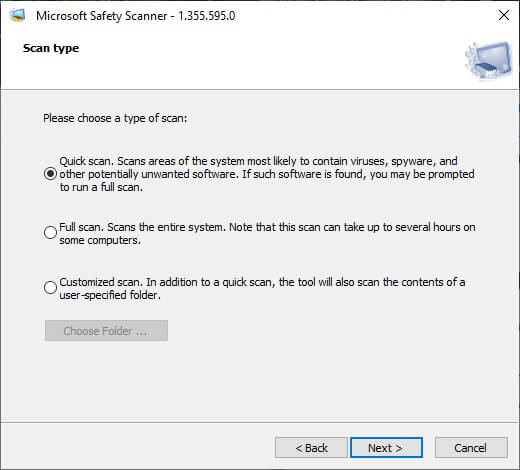
6. Ensuite, attendez que l'outil analyse votre ordinateur à la recherche de virus, de logiciels espions et d'autres logiciels indésirables.
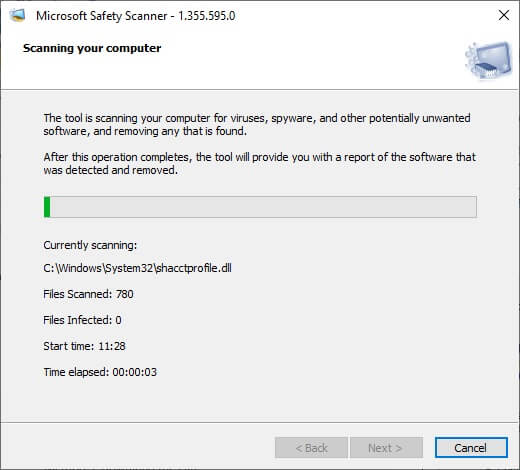
7. Une fois le processus d'analyse terminé, l'outil vous fournira un rapport sur les logiciels détectés et supprimés. Cliquez sur Terminer pour fermer.
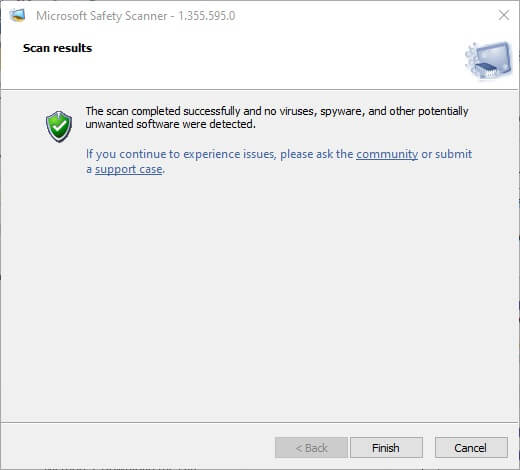
8. Vous pouvez également afficher les résultats de l'historique de l'outil en appuyant sur Touche Windows + E Pour ouvrir مستكشف الملفات.
9. Collez la piste suivante dans Explorateur de fichiers , et vous verrez les détails du journal comme indiqué ci-dessous.
%SYSTEMROOT%\debug\msert.log
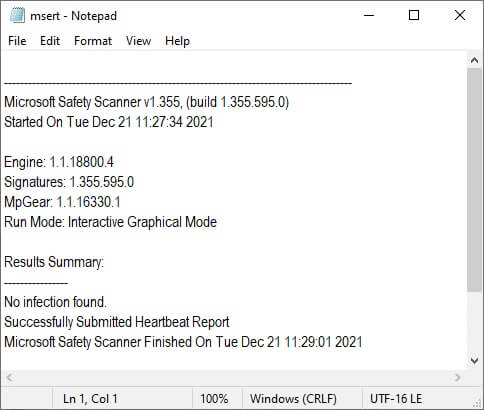
Maintenant, vérifiez si le problème est résolu.
Méthode 6 : Mettre à jour les pilotes de périphérique
Si les pilotes actuels de votre système sont incompatibles ou obsolètes avec les fichiers du navigateur, vous rencontrerez ce problème. Par conséquent, il est conseillé de mettre à jour votre appareil et vos pilotes pour résoudre ou éviter ce problème.
1. Cliquez Commencer Et le type Gestionnaire de périphériques Et appuyez sur La touche Entrée.
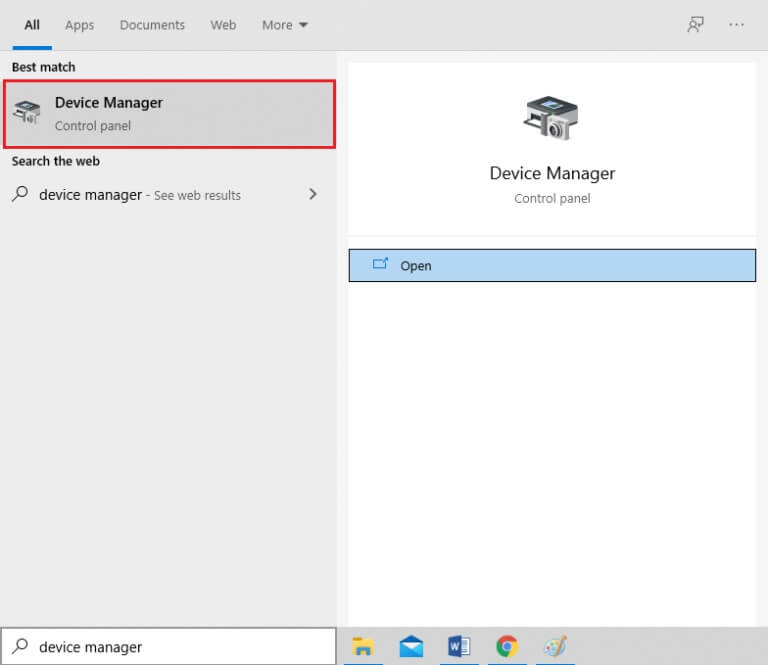
2. Double-cliquez Adaptateurs d'affichage Pour l'agrandir.
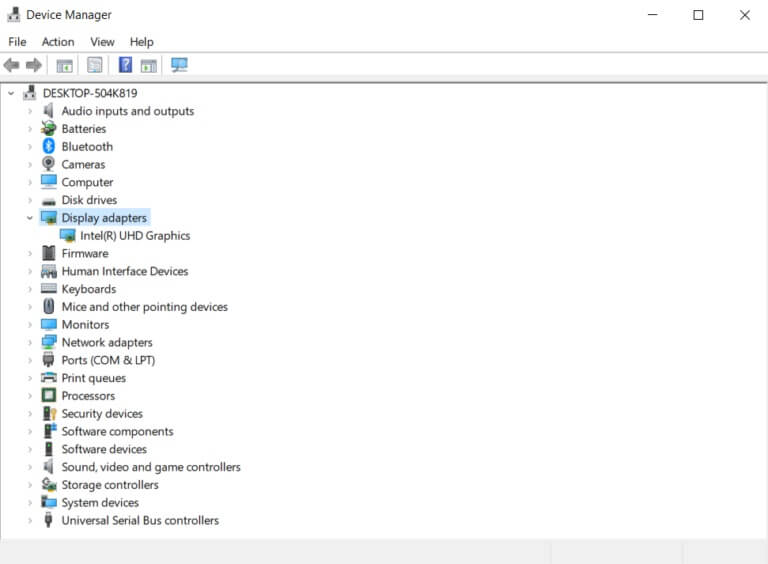
3. Clic droit Pilote vidéo (par exemple Intel(R) UHD Graphics) Et sélectionnez Mettre à jour le pilote Comme indiqué ci-dessous.
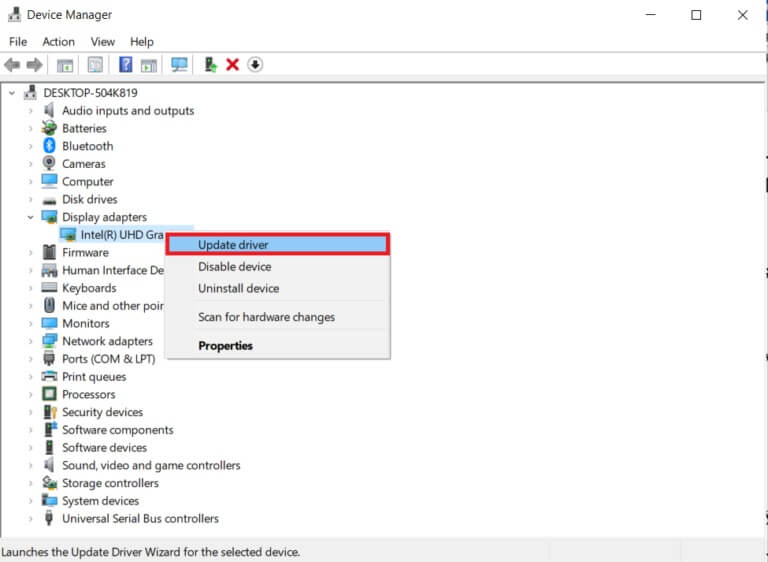
4. Après cela, cliquez sur "Chercher" trouve automatiquement les pilotes comme indiqué.
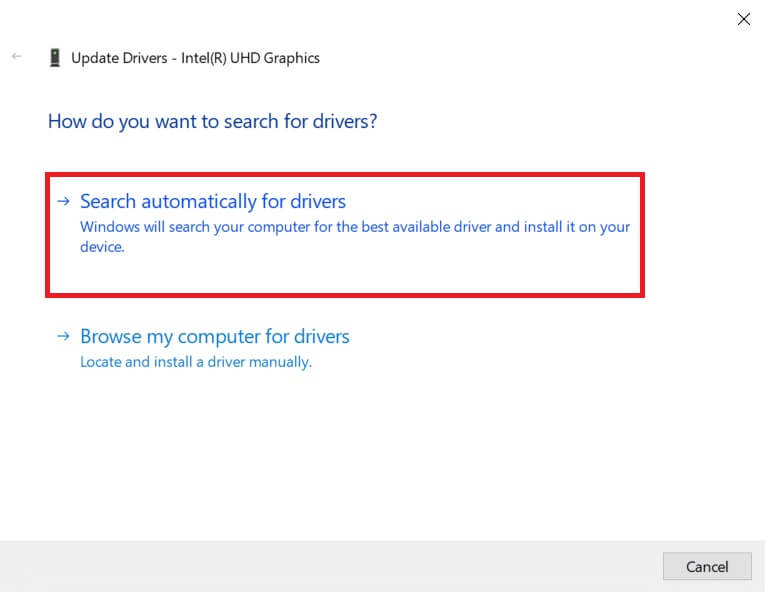
5 a. Si les pilotes ont déjà été mis à jour, il affichera les meilleurs pilotes pour votre appareil qui sont déjà installés.
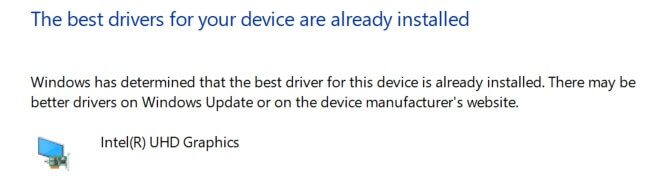
5b. Si les pilotes sont obsolètes, ils seront automatiquement mis à jour. finalement , Redémarrer l'ordinateur.
Méthode XNUMX : réinstaller les pilotes de périphérique
Si la mise à jour des pilotes n'a pas corrigé l'erreur d'application Event ID 1000 dans Windows 10, vous pouvez désinstaller les pilotes réseau et les réinstaller. Suivez ensuite les étapes mentionnées ci-dessous pour l'exécuter.
1. Exécutez «Gestion des appareils» Et aller à Adaptateurs de réseau.
2. Clic droit Pilote de réseau sans fil (par exemple, adaptateur réseau sans fil Qualcomm Atheros QCA9377) Et sélectionnez Désinstaller le périphérique , Comme indiqué ci-dessous.
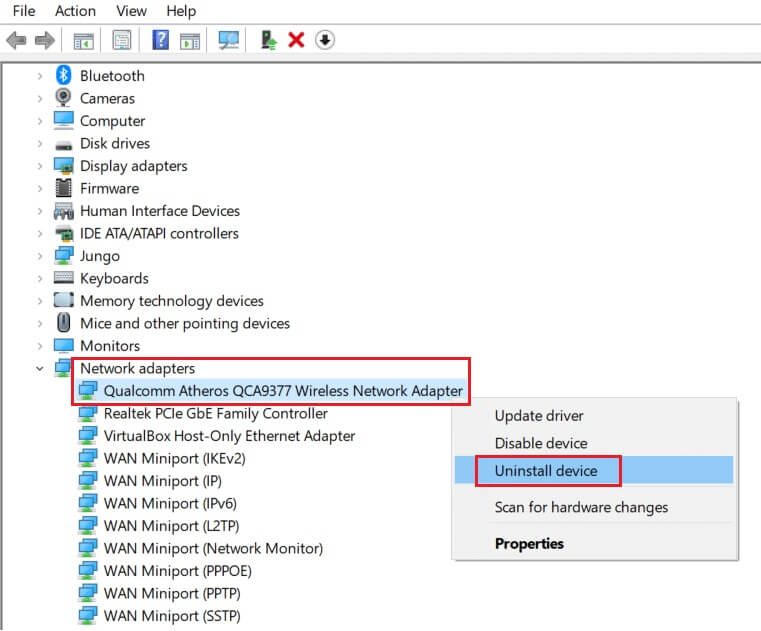
3. Confirmez l'invite en cliquant sur le bouton "désinstaller" Après avoir sélectionné une option Supprimer le pilote pour cet appareil.
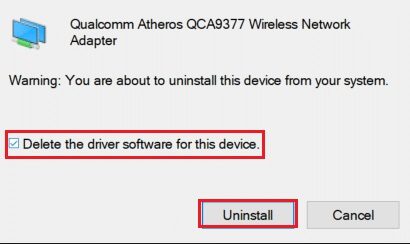
4. Aller à Site officiel HP.
5 un. Ici, cliquez Autoriser HP à détecter le bouton de votre produit Lui permet de suggérer automatiquement des téléchargements de pilotes.
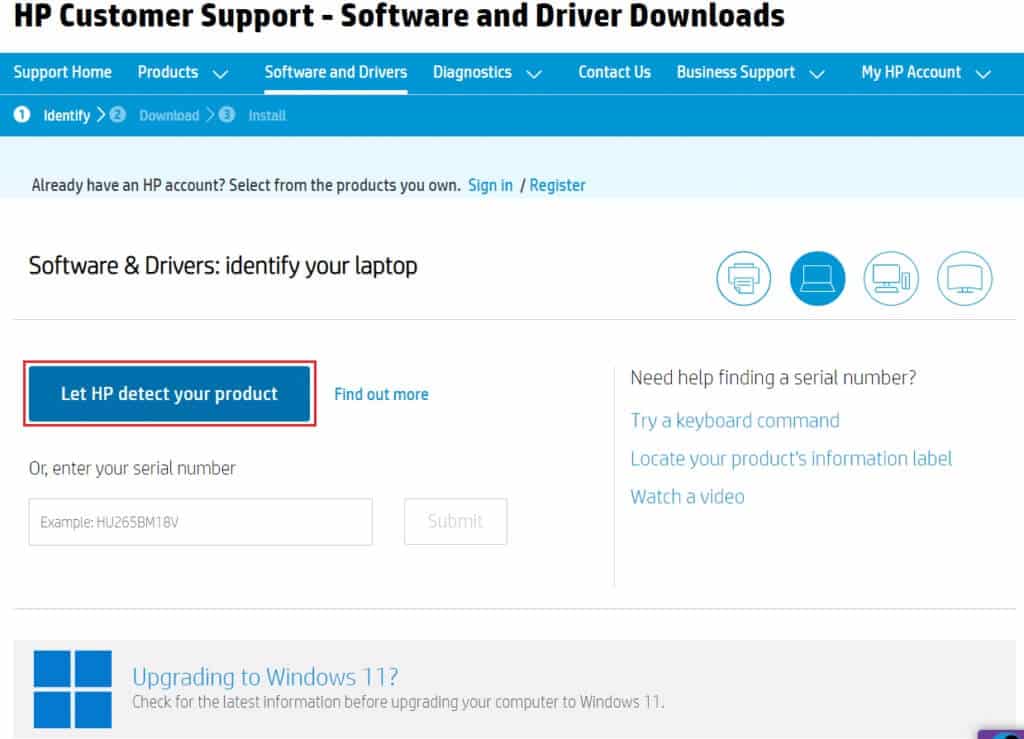
5b. Vous pouvez également saisir le numéro de série de votre ordinateur portable et cliquer sur envoyer.
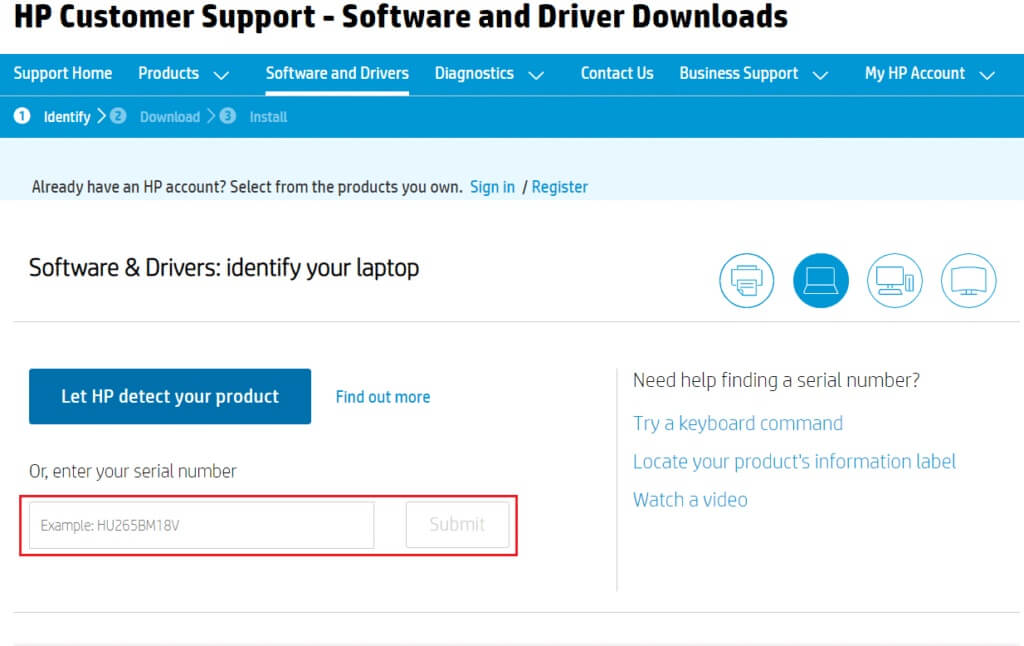
6. Maintenant, sélectionnez votre système d'exploitation et cliquez sur Pilote-Réseau.
7. Cliquez sur le bouton Téléchargez Concernant le pilote réseau.
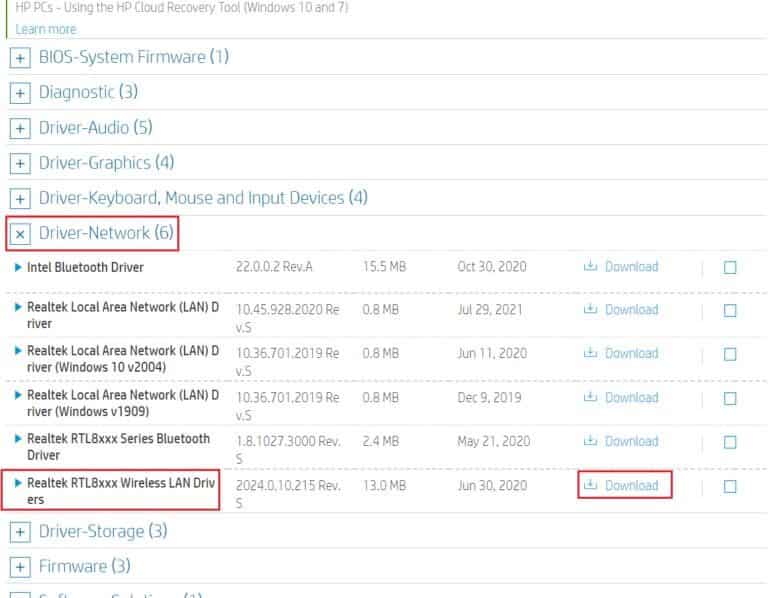
8. Maintenant, allez à Dossier Téléchargements Pour exécuter le fichier .exe. Pour installer le pilote téléchargé.
Méthode XNUMX : réinstaller .NET Framework
NET sur votre PC est essentiel pour un fonctionnement plus fluide des jeux et applications modernes. De nombreux programmes disposent de la fonction de mise à jour automatique du .NET Framework, ils se mettront donc à jour périodiquement lorsqu'une mise à jour en attente est en cours. Vous pouvez également installer le dernier framework .NET manuellement, comme indiqué ci-dessous pour corriger l'Event 1000 Application Error.
1. Appuyez sur la touche Windows, tapez panneau de configuration et cliquez sur Ouvrir.
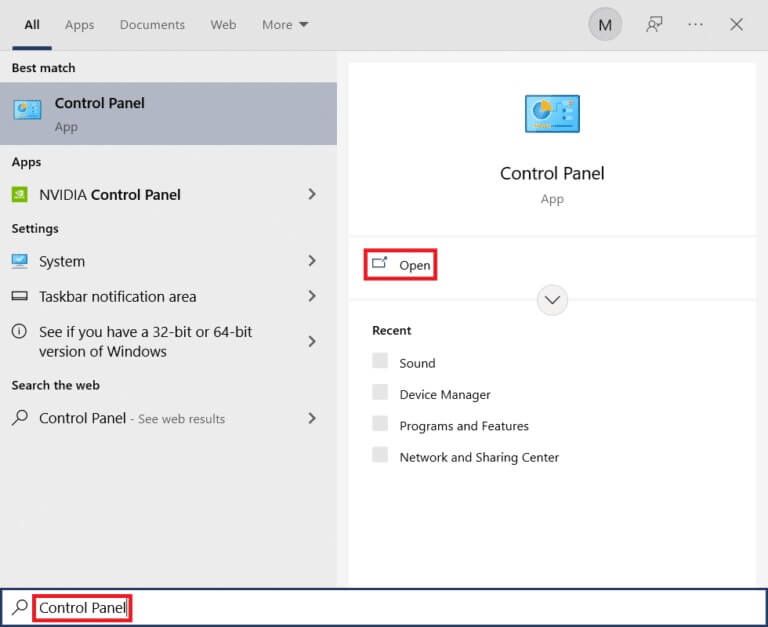
2. Définissez Afficher par catégorie et cliquez sur Désinstaller un programme.
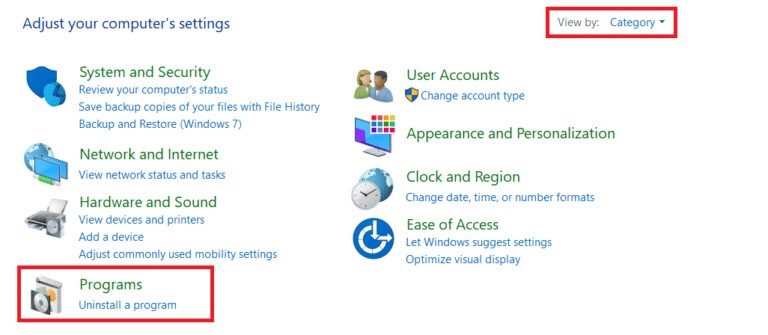
3. Cliquez sur Jouer Fonctionnalités Windows ou l'éteindre.
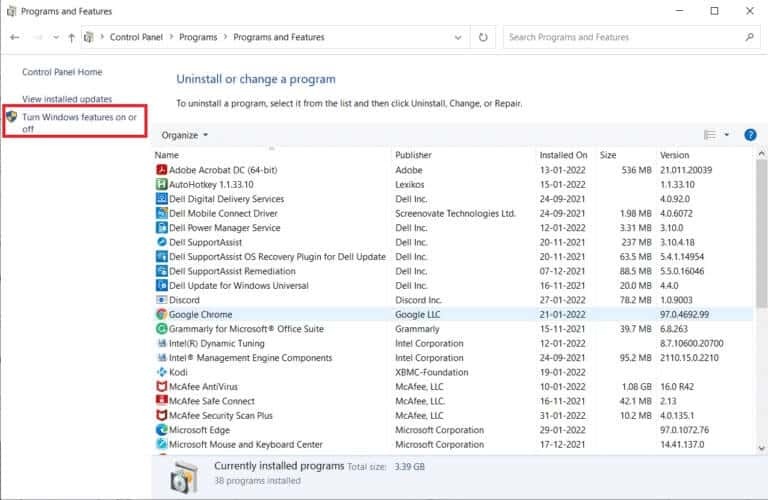
4. Décochez Toutes les entrées .NET Framework Et cliquez OK.
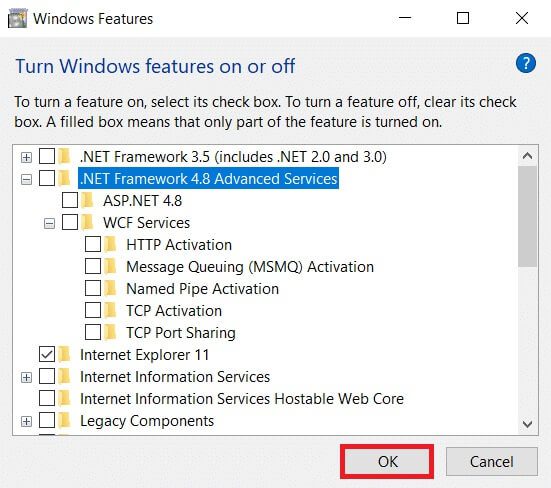
5. Redémarrer l'ordinateur Une fois que vous avez terminé toutes les étapes ci-dessus.
6. Maintenant, consultez les nouvelles mises à jour de موقع Microsoft. NET Framework l'officiel.
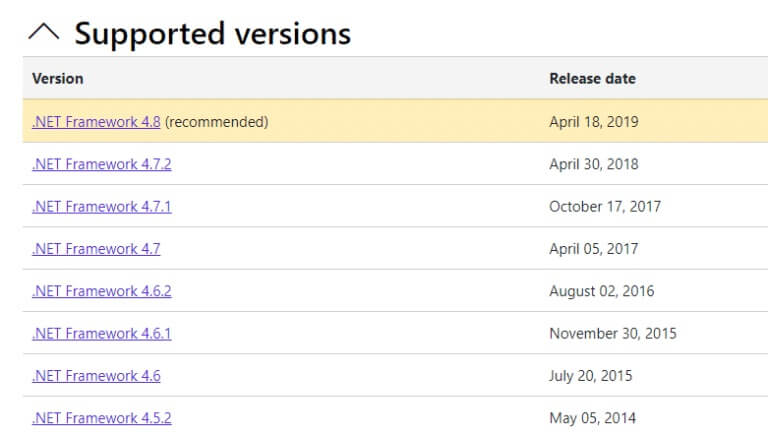
7. S'il y a des mises à jour, cliquez sur le lien correspondant et sélectionnez l'option Téléchargez l'environnement d'exécution .NET Framework 4.8.
NOTE: Ne cliquez pas sur Télécharger le pack de développement .NET Framework 4.8.
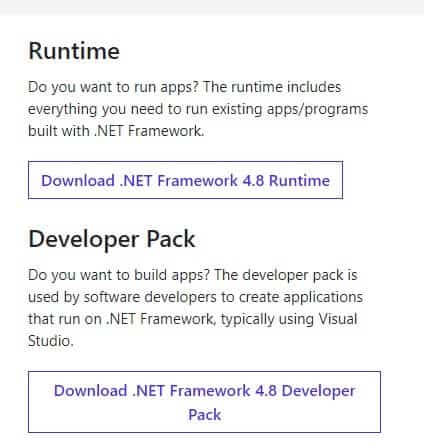
8. Exécutez le fichier à partir de mes téléchargements et vérifiez si le framework .NET est installé avec succès sur votre ordinateur.
Enfin, vérifiez si l'erreur d'ID d'événement 1000 est maintenant résolue.
Méthode XNUMX : Mettre à jour Windows
Si vous n'obtenez aucun correctif avec les méthodes ci-dessus, il y a peu de chances qu'il y ait des bogues dans votre système. L'installation des dernières mises à jour de Windows vous aidera à résoudre tout problème avec votre système. Assurez-vous donc toujours que votre système est mis à jour avec la dernière version. Sinon, les fichiers du système ne seront pas compatibles avec les fichiers système, ce qui entraînera l'erreur d'application de l'événement 1000. Suivez les étapes répertoriées ci-dessous.
1. Clique sur Touche Windows + I En même temps pour courir Paramètres.
2. Cliquez Mise à jour et boîte de sécurité , Comme montré.
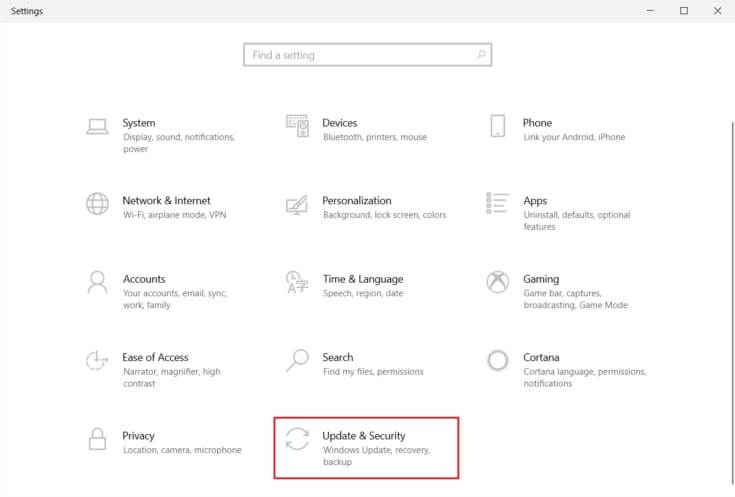
3. Dans Onglet Windows Update , Cliquez Le bouton Vérifier les mises à jour.
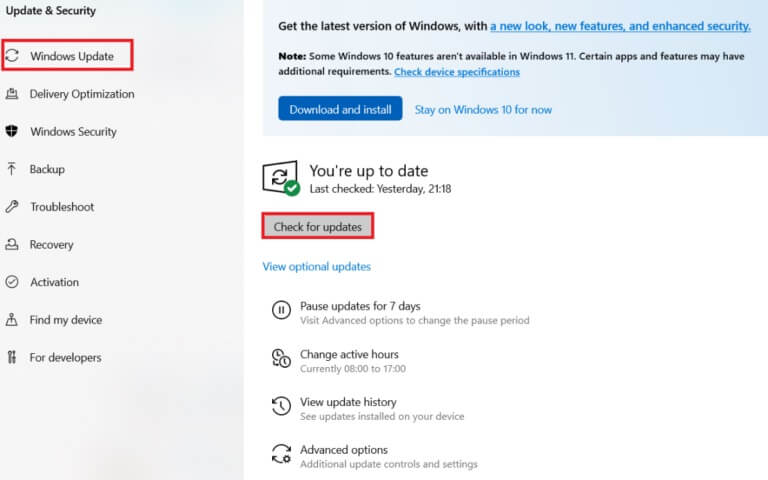
4A. Si disponible nouvelle mise à jour , Cliquez Installer maintenant Et suivez les instructions pour mettre à jour.
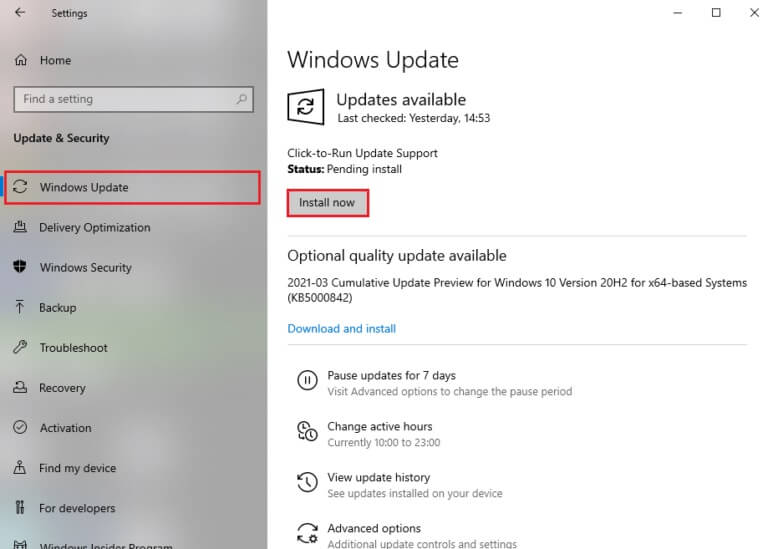
4b. Sinon, si Windows est à jour, vous verrez un message À jour.
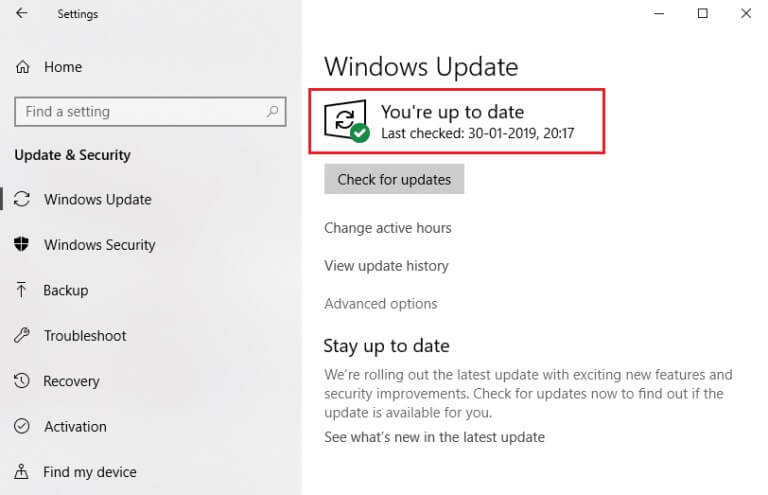
Méthode XNUMX : réinstaller l'application sélectionnée
La dernière chose que vous devez essayer est de réinstaller L'application, qui vous cause des problèmes. Vous pouvez immédiatement déterminer quelle application génère cette erreur Event ID 1000 en restaurant le site. Après avoir sélectionné avec succès l'emplacement, essayez de réinstaller l'application sélectionnée en suivant les étapes répertoriées ci-dessous pour corriger l'erreur d'application Event ID 1000 dans Windows 10.
1. Clique sur Touche Windows Et le type Applications et fonctionnalités Et cliquez ouvrir.
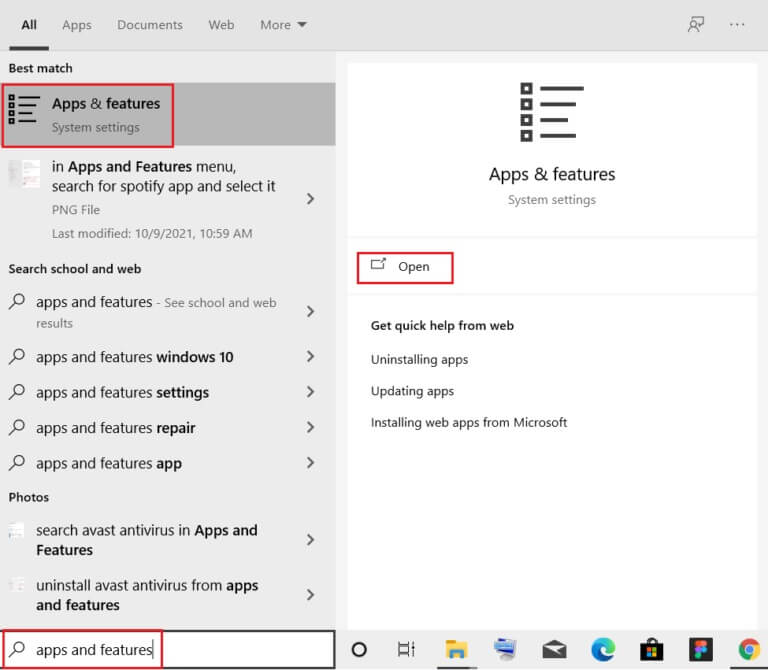
2. je cherche L'application (Comme Roblox) Dans le champ de recherche de cette liste. Sélectionnez-le et cliquez Désinstaller , Comme indiqué ci-dessous.
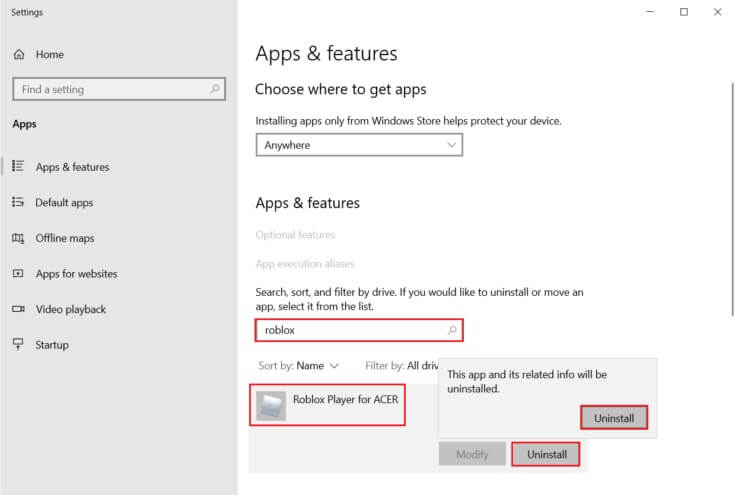
3. Encore une fois, cliquez sur "désinstaller" pour le confirmer à nouveau.
4. Maintenant, téléchargez et réinstallez L'application depuis le site officiel (tel que RoboX)
Nous espérons que ce guide vous a été utile et que vous pouvez corriger l'erreur d'application Event ID 1000 dans Windows 10. Dites-nous quelle méthode vous convient le mieux. De plus, si vous avez des questions/suggestions concernant cet article, n'hésitez pas à les laisser dans la section des commentaires.